BGP-társviszony konfigurálása NVA-hoz – PowerShell
Ez a cikk segít konfigurálni egy Azure Virtual WAN hub útválasztót, hogy társviszonyt létesítsen egy hálózati virtuális berendezéssel (NVA) a virtuális hálózaton a BGP-társviszony-létesítés Azure PowerShell használatával. A virtuális központ útválasztója egy virtuális WAN-központhoz csatlakoztatott küllős virtuális hálózat NVA-jából tanulja meg az útvonalakat. A virtuális központ útválasztója az NVA felé irányuló virtuális hálózati útvonalakat is hirdeti. További információ : Forgatókönyv: BGP-társviszony-létesítés virtuális központtal. Ezt a konfigurációt a Azure Portal is létrehozhatja.
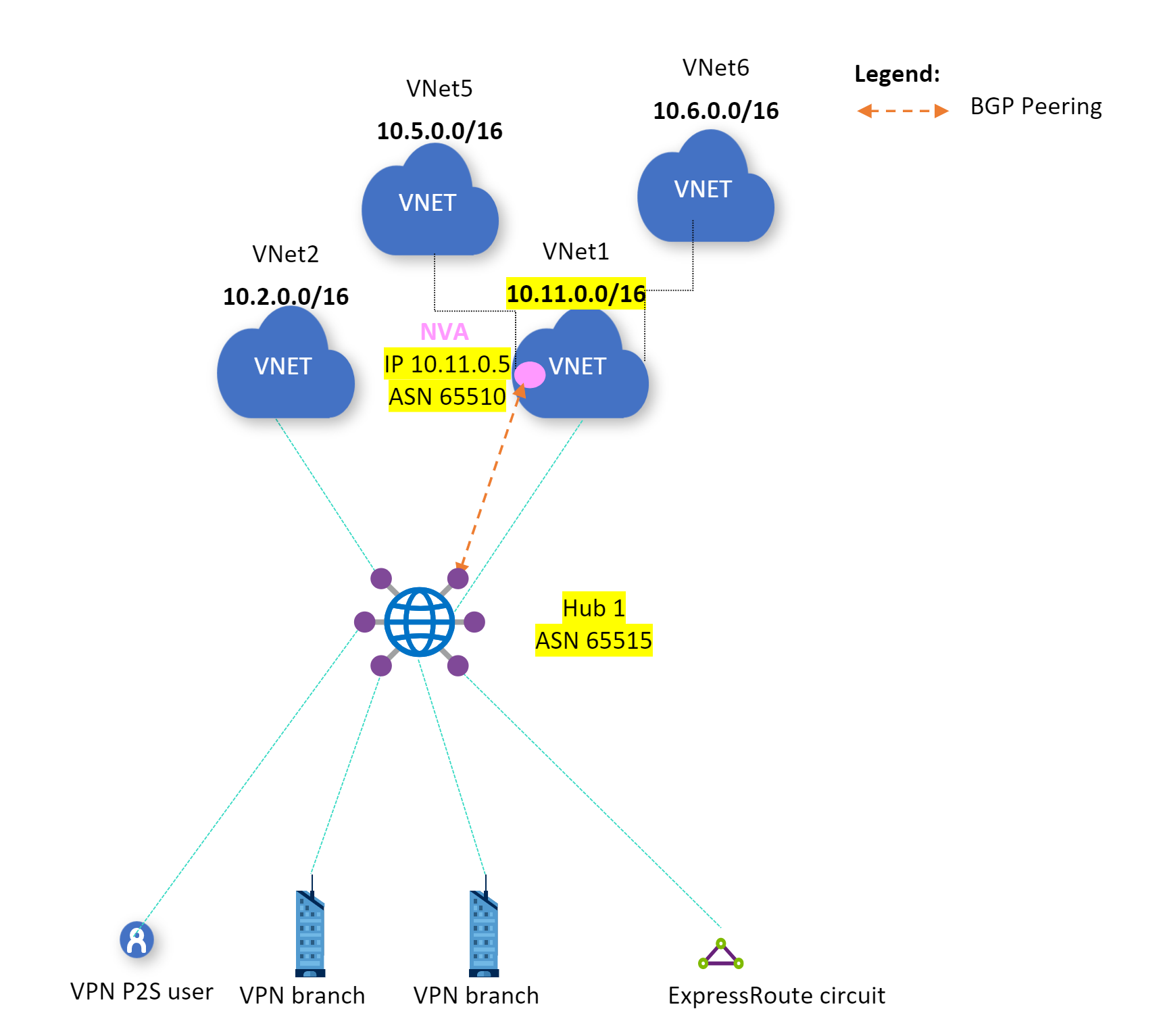
Előfeltételek
A konfiguráció megkezdése előtt ellenőrizze, hogy megfelel-e a következő feltételeknek:
Rendelkezik Azure-előfizetéssel. Ha nem rendelkezik Azure-előfizetéssel, hozzon létre egy ingyenes fiókot.
Van egy virtuális hálózata, amelyhez csatlakozni szeretne.
- Ellenőrizze, hogy a helyszíni hálózatok egyik alhálózata sem fedi-e át azokat a virtuális hálózatokat, amelyekhez csatlakozni szeretne.
- Ha virtuális hálózatot szeretne létrehozni a Azure Portal, olvassa el a Rövid útmutató című cikket.
A virtuális hálózat nem rendelkezhet meglévő virtuális hálózati átjárókkal.
- Ha a virtuális hálózatban már vannak átjárók (VPN vagy ExpressRoute), a folytatás előtt el kell távolítania az összes átjárót.
- Ehhez a konfigurációhoz a virtuális hálózatoknak csak a Virtual WAN központi átjáróhoz kell csatlakozniuk.
Döntse el, hogy milyen IP-címtartományt szeretne használni a virtuális központ privát címteréhez. Ezeket az információkat a rendszer a virtuális központ konfigurálásakor használja. A virtuális központ egy virtuális hálózat, amelyet a Virtual WAN hoz létre és használ. Ez a Virtual WAN hálózat magja egy régióban. A címtartománynak meg kell felelnie bizonyos szabályoknak:
- A központhoz megadott címtartomány nem fedheti át azokat a meglévő virtuális hálózatokat, amelyekhez csatlakozik.
- A címtartomány nem lehet átfedésben a helyszíni címtartományokkal, amelyekhez csatlakozik.
- Ha nem ismeri a helyszíni hálózati konfigurációban található IP-címtartományokat, koordináljon valakivel, aki meg tudja adni önnek ezeket a részleteket.
Azure PowerShell
Ez a cikk PowerShell-parancsmagokat használ. A parancsmagok futtatásához használhatja az Azure Cloud Shell. Cloud Shell egy ingyenes interaktív rendszerhéj, amellyel futtathatja a cikkben szereplő lépéseket. A fiókjával való használat érdekében a gyakran használt Azure-eszközök már előre telepítve és konfigurálva vannak rajta.
A Cloud Shell megnyitásához egyszerűen válassza a Kódblokk jobb felső sarkában található Open CloudShell (CloudShell megnyitása) lehetőséget. A Cloud Shell külön böngészőlapon is megnyithatja a következőt: https://shell.azure.com/powershell. Kattintson a Másolás gombra a kódblokkok másolásához, illessze be őket Cloud Shell, majd a futtatáshoz válassza az Enter billentyűt.
A Azure PowerShell parancsmagokat helyileg is telepítheti és futtathatja a számítógépen. A PowerShell-parancsmagok gyakran frissülnek. Ha még nem telepítette a legújabb verziót, az utasításokban megadott értékek meghiúsulhatnak. A számítógépre telepített Azure PowerShell verzióinak megkereséséhez használja a Get-Module -ListAvailable Az parancsmagot. A telepítéshez vagy frissítéshez lásd: A Azure PowerShell modul telepítése.
Bejelentkezés
Ha Azure-Cloud Shell használ, a rendszer automatikusan arra utasítja, hogy jelentkezzen be a fiókjába a CloudShell megnyitása után. Nem kell futtatnia a parancsot Connect-AzAccount. Miután bejelentkezett, szükség esetén a és Select-AzSubscriptiona használatával Get-AzSubscription is módosíthatja az előfizetéseket.
Ha helyileg futtatja a PowerShellt, nyissa meg a PowerShell-konzolt emelt szintű jogosultságokkal, és csatlakozzon az Azure-fiókjához. A Connect-AzAccount parancsmag hitelesítő adatokat kér. A hitelesítés után letölti a fiók beállításait, hogy azok elérhetők legyenek Azure PowerShell. Az előfizetést a és Select-AzSubscription -SubscriptionName "Name of subscription"a használatával Get-AzSubscription módosíthatja.
Virtuális WAN létrehozása
$virtualWan = New-AzVirtualWan -ResourceGroupName "testRG" -Name "myVirtualWAN" -Location "West US"
Virtuális központ létrehozása
A központ egy virtuális hálózat, amely átjárókat tartalmazhat helyek közötti, ExpressRoute- vagy pont–hely funkciókhoz. A központ létrehozását követően a szolgáltatás akkor is díjköteles, ha nem csatol hozzá egyetlen webhelyet sem.
$virtualHub = New-AzVirtualHub -VirtualWan $virtualWan -ResourceGroupName "testRG" -Name "westushub" -AddressPrefix "10.0.0.1/24"
A virtuális hálózat csatlakoztatása a központhoz
Hozzon létre egy kapcsolatot a központ és a virtuális hálózat között.
$remote = Get-AzVirtualNetwork -Name "[vnet name]" -ResourceGroupName "[resource group name]"
$hubVnetConnection = New-AzVirtualHubVnetConnection -ResourceGroupName "[parent resource group name]" -VirtualHubName "[virtual hub name]" -Name "[name of connection]" -RemoteVirtualNetwork $remote
BGP-társ konfigurálása
Konfigurálja a BGP-társt a létrehozott $hubVnetConnection.
New-AzVirtualHubBgpConnection -ResourceGroupName "testRG" -VirtualHubName "westushub" -PeerIp 192.168.1.5 -PeerAsn 20000 -Name "testBgpConnection" -VirtualHubVnetConnection $hubVnetConnection
Vagy konfigurálhatja a BGP-t egy meglévő virtuális központ virtuális hálózati kapcsolatához.
$hubVnetConnection = Get-AzVirtualHubVnetConnection -ResourceGroupName "[resource group name]" -VirtualHubName "[virtual hub name]" -Name "[name of connection]"
New-AzVirtualHubBgpConnection -ResourceGroupName "[resource group name]" -VirtualHubName "westushub" -PeerIp 192.168.1.5 -PeerAsn 20000 -Name "testBgpConnection" -VirtualHubVnetConnection $hubVnetConnection
BGP-társ módosítása
Meglévő BGP-társkapcsolat frissítése.
Update-AzVirtualHubBgpConnection -ResourceGroupName "[resource group name]" -VirtualHubName "westushub" -PeerIp 192.168.1.6 -PeerAsn 20000 -Name "testBgpConnection" -VirtualHubVnetConnection $hubVnetConnection
BGP-társ törlése
Meglévő központi BGP-kapcsolat eltávolítása.
Remove-AzVirtualHubBgpConnection -ResourceGroupName "[resource group name]" -VirtualHubName "westushub" -Name "testBgpConnection"
Következő lépések
További információ a BGP-forgatókönyvekről : Forgatókönyv: BGP-társviszony-létesítés virtuális központtal.